Task Manager ابزار قدرتمند بهینهسازی سیستم عامل!

کاربرد فناوری ۱۳؛ Task Manager یا «ابزار مدیر وظایف» در سیستم عامل ویندوز، یکی از ابزارهای کلیدی برای پایش و بهینهسازی سیستم است که اغلب کاربران از امکانات کامل آن مطلع نیستند. به گزارش خبرگزاری آنا، پنجره Task Manager در سیستم عامل ویندوز یک ابزار مدیریتی است که به کاربران امکان میدهد نگاهی دقیق به
کاربرد فناوری ۱۳؛
Task Manager یا «ابزار مدیر وظایف» در سیستم عامل ویندوز، یکی از ابزارهای کلیدی برای پایش و بهینهسازی سیستم است که اغلب کاربران از امکانات کامل آن مطلع نیستند.
به گزارش خبرگزاری آنا، پنجره Task Manager در سیستم عامل ویندوز یک ابزار مدیریتی است که به کاربران امکان میدهد نگاهی دقیق به عملکرد سیستم و مصرف منابع داشته باشند. این ابزار بهویژه برای زمانی که سیستم کُند میشود یا یک برنامه خاص به دلیل مصرف بیش از حد منابع دچار مشکل شده است، بسیار کاربردی است.
Task Manager به کاربران اجازه میدهد برنامههای در حال اجرا را مشاهده، مدیریت و در صورت نیاز، برخی از آنها را بهسرعت ببندند. در این گزارش، با جزئیات بیشتری با این ابزار و کارکردهای مختلف آن آشنا میشویم.
نقش Task Manager در مدیریت منابع سیستم
یکی از اصلیترین ویژگیهای Task Manager نمایش مصرف منابع سیستم توسط برنامهها و فرآیندهای فعال است. این ابزار به کاربران اجازه میدهد ببینند که کدام برنامهها یا فرایندها از CPU، RAM و سایر منابع سیستم به چه میزان استفاده میکنند. کاربران با استفاده از این اطلاعات، میتوانند تشخیص دهند که چه برنامههایی بیش از حد معمول از منابع استفاده میکنند و بهسادگی آنها را مدیریت کنند. بهعنوان مثال اگر برنامهای بهطور غیرمعمولی از CPU استفاده کند و باعث کُندی سیستم شود، کاربران میتوانند آن را در Task Manager پیدا کرده و در صورت نیاز آن را ببندند.
علاوه بر این بخش Performance در Task Manager اطلاعات دقیقتری از عملکرد کلی سیستم ارائه میدهد. این بخش شامل نمودارهایی است که میزان مصرف CPU، RAM، دیسک و شبکه را در لحظه و در آنِ واحد نمایش میدهند. این خاصیت به کاربران کمک میکند روند عملکرد سیستم خود را در طول زمان پایش کرده و تغییرات را مشاهده کنند. در واقع، کاربران میتوانند با مشاهده این نمودارها متوجه شوند که سیستم در چه زمانی و تحت چه شرایطی به بیشترین سطح مصرف منابع میرسد.
کاربردهای بخش Processes و App history
بخش Processes در Task Manager تمامی برنامهها و فرآیندهای فعال را نمایش میدهد و کاربران میتوانند ببینند که هر برنامه چقدر از منابع استفاده میکند. این قابلیت به کاربرانی که کامپیوترشان دچار کُندی شده یا برنامهای قفل کرده است، کمک میکند که برنامههای غیرضروری یا مشکلدار را پیدا و مدیریت کنند.
بخش دیگری که بهویژه برای کاربرانی که از اپلیکیشنهای نصب شده از فروشگاه ویندوز استفاده میکنند مفید است، App history است. این بخش نشان میدهد که هر برنامه در طول زمان چقدر از منابعی مانند CPU و شبکه استفاده کرده است. این اطلاعات به کاربران کمک میکند که در استفاده از منابع صرفهجویی کنند و اپلیکیشنهایی را که منابع زیادی مصرف میکنند شناسایی نمایند.
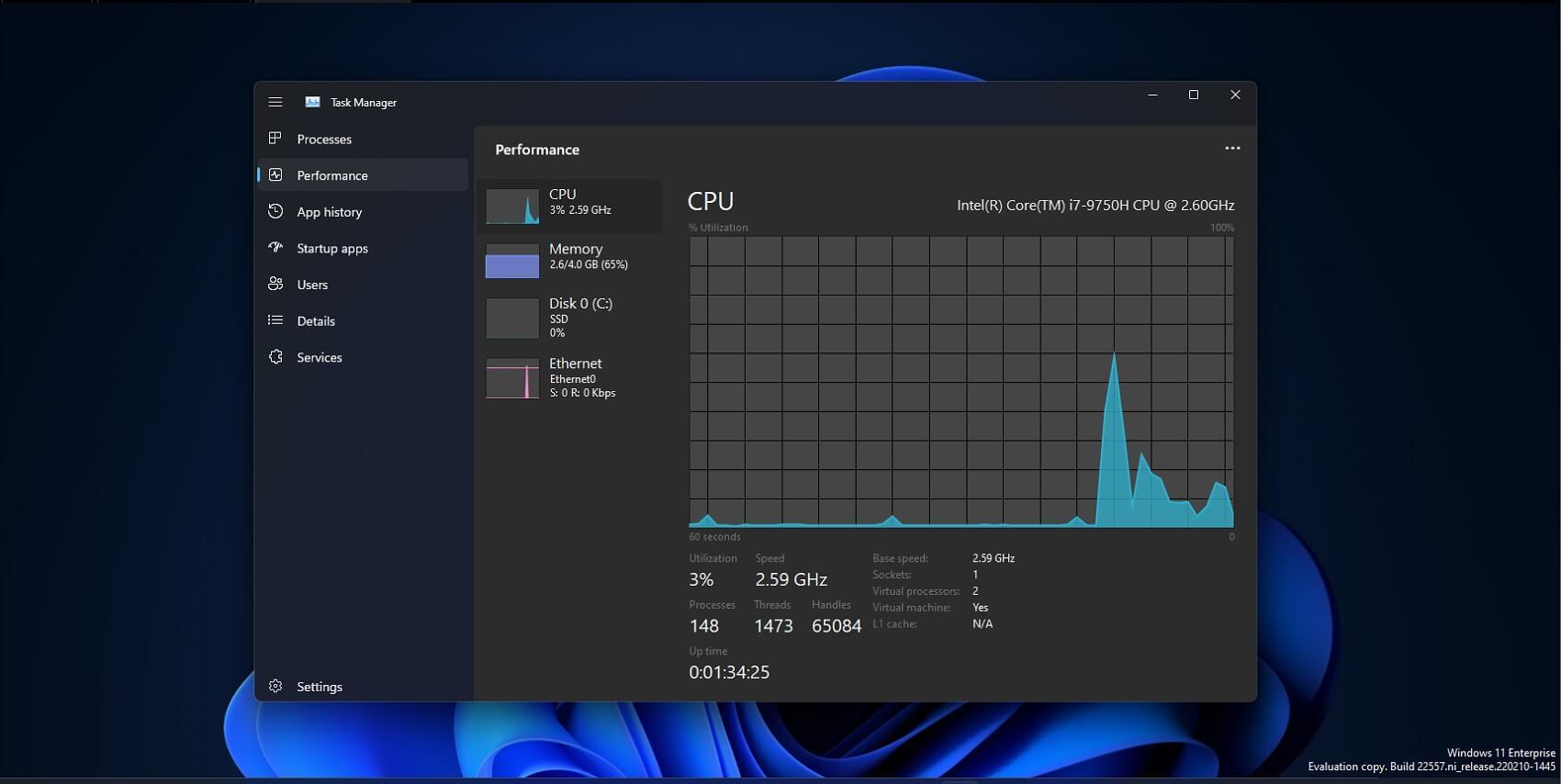
عملکرد تبهای مختلف Task Manager
Task Manager شامل تبهای متعددی است که هر کدام اطلاعات مختلفی ارائه میدهند. از جمله مهمترین تبها میتوان به Processes، Performance، App history، Startup، Users، Details و Services اشاره کرد.
بخش Startup به کاربران امکان میدهد که برنامههای شروعشده هنگام راهاندازی سیستم را مدیریت کنند. این قابلیت مفید است، چون برنامههای زیاد در استارتآپ میتوانند سرعت راهاندازی سیستم را کاهش دهند. کاربران میتوانند برنامههایی که نیاز فوری به اجرا در استارتآپ ندارند را غیرفعال کنند و به این ترتیب عملکرد سیستم را بهبود بخشند.
در بخش Users مصرف منابع توسط هر کاربر روی سیستم نمایش داده میشود. این تب بهویژه برای کامپیوترهایی که چندین کاربر دارند مفید است و میتواند به کاربران کمک کند که بفهمند چه کسی بیشترین منابع را مصرف میکند. بخش Details اطلاعات دقیقتری از هر فرآیند ارائه میدهد که برای کاربران پیشرفتهتر و مدیران سیستم که به جزئیات بیشتری نیاز دارند، مفید است. همچنین در تب Services وضعیت سرویسهای سیستم را مشاهده میکنید و میتوانید سرویسهای غیرضروری را غیرفعال کنید تا منابع سیستم آزاد شوند.
مزایای استفاده از Task Manager در بهینهسازی عملکرد سیستم
استفاده از Task Manager به کاربران کمک میکند که عملکرد کامپیوتر خود را بهینهسازی کنند. بهعنوان مثال، هنگامی که سیستم دچار کندی میشود، کاربران میتوانند از Task Manager استفاده کنند تا برنامههای پرمصرف را شناسایی و مدیریت کنند.
همچنین، با بررسی بخش Startup و غیرفعال کردن برنامههای غیرضروری هنگام راهاندازی، میتوان سرعت بوت سیستم را افزایش داد. این قابلیتها به کاربران کمک میکند که تجربه بهتری از کار با کامپیوتر داشته باشند.
علاوه بر این، Task Manager بهعنوان ابزاری برای پیشگیری از مشکلات سیستم نیز عمل میکند. کاربران با بررسی منظم مصرف منابع میتوانند از افزایش دمای CPU یا مصرف غیرعادی حافظه RAM جلوگیری کنند و اقدامات پیشگیرانه برای خنکسازی سیستم یا افزایش حافظه انجام دهند. این اقدامات باعث افزایش عمر سیستم و کاهش احتمال خرابیهای ناگهانی میشود.
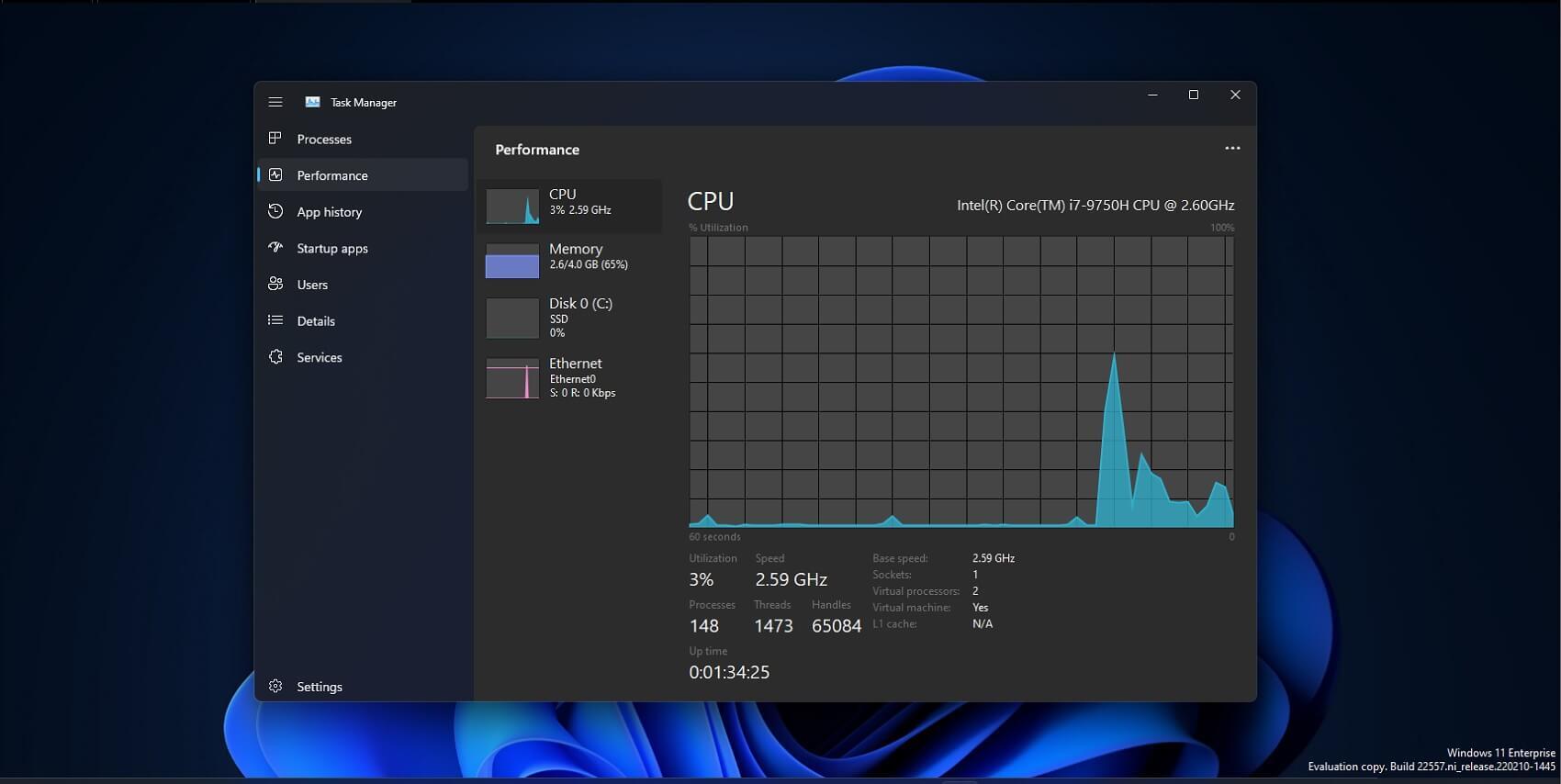
پیشنهادهایی برای بهبود کار با Task Manager
بررسی مداوم مصرف منابع توسط برنامهها به کاربران کمک میکند که هرگونه استفاده غیرعادی از منابع را شناسایی کنند و اقدامات لازم را انجام دهند. همچنین کاربرانی که از Task Manager استفاده نمیکنند، میتوانند با آموختن نحوه استفاده از این ابزار، عملکرد و کارایی سیستم خود را بهطور قابل توجهی بهبود بخشند.
پیشنهاد دیگر این است که کاربران تنظیمات استارتآپ خود را بهینهسازی کنند. بهطور معمول، بسیاری از برنامهها بهصورت پیشفرض به استارتآپ اضافه میشوند و این باعث کاهش سرعت بالا آمدن سیستم میشود. کاربران میتوانند به Task Manager مراجعه کنند و برنامههای غیرضروری را از استارتآپ حذف کنند.
Task Manager ویندوز ابزاری قدرتمند و کاربردی است که به کاربران کمک میکند عملکرد سیستم خود را بهینهسازی و مدیریت کنند. از طریق این ابزار، کاربران میتوانند میزان مصرف منابع را مشاهده و برنامههای غیرضروری یا پرمصرف را مدیریت کنند. همچنین، با استفاده از امکانات متنوعی مانند مدیریت استارتآپ و مشاهده سرویسها، میتوانند سرعت و کارایی سیستم خود را بهبود بخشند.
Task Manager برای کاربران مبتدی و پیشرفته بهیکاندازه مفید است و با استفاده منظم از آن میتوان تجربه کاری بهتری با کامپیوتر داشت و از عمر مفید سیستم بهرهمند شد.
برچسب ها :
ناموجود- نظرات ارسال شده توسط شما، پس از تایید توسط مدیران سایت منتشر خواهد شد.
- نظراتی که حاوی تهمت یا افترا باشد منتشر نخواهد شد.
- نظراتی که به غیر از زبان فارسی یا غیر مرتبط با خبر باشد منتشر نخواهد شد.


ارسال نظر شما
مجموع نظرات : 0 در انتظار بررسی : 0 انتشار یافته : ۰